win7bios设置自动开机时间如何操作 电脑BIOS设置自动开机时间的具体步骤
更新时间:2023-11-14 14:10:41作者:yang
win7bios设置自动开机时间如何操作,在现代社会中电脑已经成为我们生活中不可或缺的工具之一,而对于经常需要长时间使用电脑的用户来说,设置电脑自动开机时间就显得尤为重要。Win7操作系统中的BIOS设置功能,提供了一种简便的方式来实现自动开机的功能。通过调整BIOS设置中的相关选项,我们可以轻松地让电脑在指定的时间自动启动,为我们提供更加便捷的使用体验。接下来我们将详细介绍电脑BIOS设置自动开机时间的具体步骤,帮助大家更好地掌握这一技巧。
具体设置步骤如下:
1、开机按del键进入bios界面,通过键盘上下键选择“Power Management Setup”(电源管理),按回车进入;
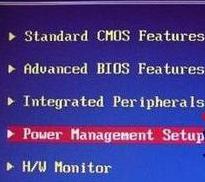
2、在弹出的Power Management Setup界面中,切换到“Wake Up Event Setup”。按回车选择“Press Enter”;
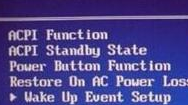
3、接着通过上下键切换到“Resume By RTC Alarm”,按回车更改为“Enabled”,然后按回车继续进入下一界面;
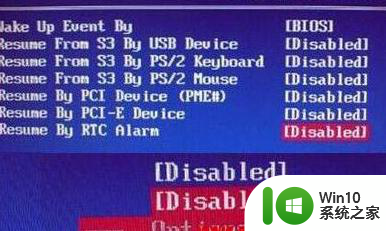
4、在界面中,切换到“Date”选择“Every Day”(每天)。然后在“HH:MM:SS”中,输入你想要的定时开机时间,设置完成后按F10保存即可。
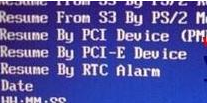
以上就是Win7 BIOS设置自动开机时间的操作方法,如果您遇到这个问题,可以按照以上步骤来解决,希望这能对您有所帮助。
win7bios设置自动开机时间如何操作 电脑BIOS设置自动开机时间的具体步骤相关教程
- win7如何设置电脑自动关机时间 设置电脑自动关机时间win7
- win7如何设置自动关机时间 win7怎么自动关机时间设置
- 电脑时间怎么自动校准win7 如何设置win7自动校对电脑时间
- win7电脑如何设置定时自动关机 win7电脑定时关机设置步骤
- Windows7电脑如何自动休眠时间设置 如何修改Windows7休眠时间设置
- win7如何更改自动锁屏的时间 Windows 7如何设置自动锁屏时间
- win7电脑桌面自动锁屏时间设置方法 Win7电脑桌面自动锁屏时间如何设置
- win7如何设置10分钟后自动关机 win7定时关机的具体操作步骤
- win7电脑怎么设置待机时间 Win7笔记本如何设置自动待机时间
- win7系统如何设置自动关机 win7自动关机的具体步骤和方法
- win7电脑设置自动关机时间怎么设置 电脑设置自动关机win7方法
- 怎样设置win7系统电脑的自动锁屏时间 win7系统电脑自动锁屏时间设置方法
- window7电脑开机stop:c000021a{fata systemerror}蓝屏修复方法 Windows7电脑开机蓝屏stop c000021a错误修复方法
- win7访问共享文件夹记不住凭据如何解决 Windows 7 记住网络共享文件夹凭据设置方法
- win7重启提示Press Ctrl+Alt+Del to restart怎么办 Win7重启提示按下Ctrl Alt Del无法进入系统怎么办
- 笔记本win7无线适配器或访问点有问题解决方法 笔记本win7无线适配器无法连接网络解决方法
win7系统教程推荐
- 1 win7访问共享文件夹记不住凭据如何解决 Windows 7 记住网络共享文件夹凭据设置方法
- 2 笔记本win7无线适配器或访问点有问题解决方法 笔记本win7无线适配器无法连接网络解决方法
- 3 win7系统怎么取消开机密码?win7开机密码怎么取消 win7系统如何取消开机密码
- 4 win7 32位系统快速清理开始菜单中的程序使用记录的方法 如何清理win7 32位系统开始菜单中的程序使用记录
- 5 win7自动修复无法修复你的电脑的具体处理方法 win7自动修复无法修复的原因和解决方法
- 6 电脑显示屏不亮但是主机已开机win7如何修复 电脑显示屏黑屏但主机已开机怎么办win7
- 7 win7系统新建卷提示无法在此分配空间中创建新建卷如何修复 win7系统新建卷无法分配空间如何解决
- 8 一个意外的错误使你无法复制该文件win7的解决方案 win7文件复制失败怎么办
- 9 win7系统连接蓝牙耳机没声音怎么修复 win7系统连接蓝牙耳机无声音问题解决方法
- 10 win7系统键盘wasd和方向键调换了怎么办 win7系统键盘wasd和方向键调换后无法恢复
win7系统推荐
- 1 三星笔记本ghost win7 64位最新旗舰版下载v2023.04
- 2 系统之家ghost win7 32位安装稳定版v2023.03
- 3 电脑公司win7 64位最新旗舰版v2023.03
- 4 电脑公司ghost win7 64位破解万能版v2023.03
- 5 雨林木风ghost win7 sp1 64位纯净免激活版v2023.03
- 6 华硕笔记本ghost win7 sp1 64位专业极速版下载v2023.03
- 7 深度技术ghost win7 64位最新专业版下载v2023.03
- 8 电脑公司ghost win7稳定旗舰版原版32位下载v2023.03
- 9 电脑公司ghost win7 sp1 64位极速破解版下载v2023.03
- 10 系统之家ghost win7 32位专业原装版v2023.03